1、在工具栏选择插入--形状--矩形框。在PPT舞台中拖出一个正方形框。
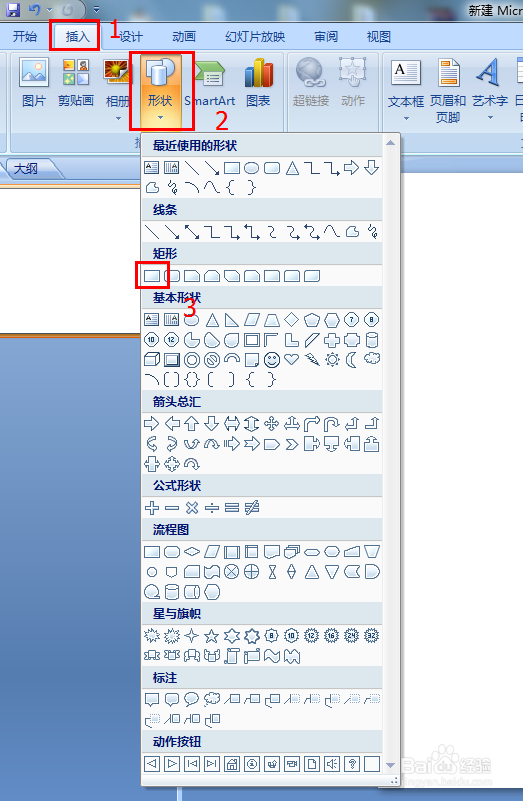
2、然后选择这个正方形,将它复制15份,然后将这16个正方形排成规整的4*4矩阵。(也可以根据自己的喜好排版)效果图如下所示。


5、在弹出的设置形状格式的面板中,选择填充选项卡。填充方式为“图片或纹理填充”,在下面的插入至选择“文件”,然后将事先准备好的图片填充进来。

7、然后选择“三维格式”,棱台的“顶端”跟“底端”都选择“角度”这个效果。后面的高度跟宽度都选择4磅。

9、最后选择“三维旋转”,在预设中选择透视---宽松透视。


